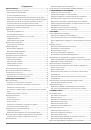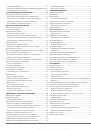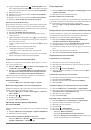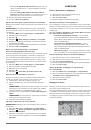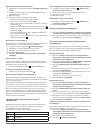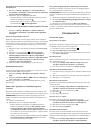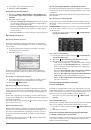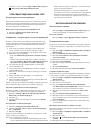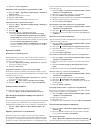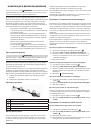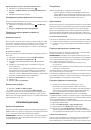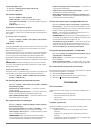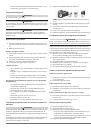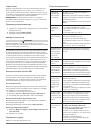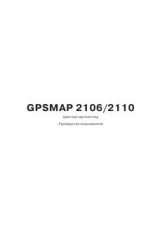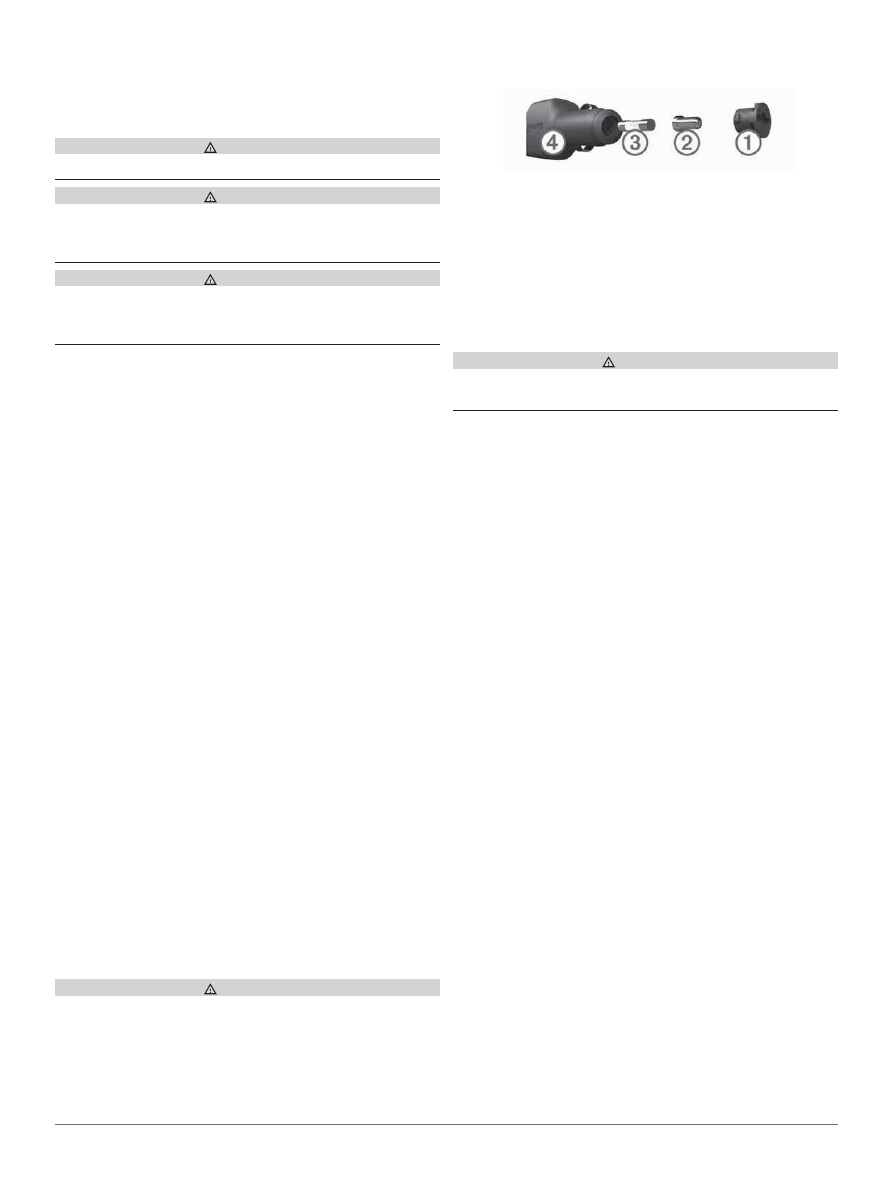
18
Приложения
•
Используя дополнительный адаптер переменного тока,
подключите устройство к стенной розетке.
Уход за навигатором
ВНИМАНИЕ
Не следует ронять устройство.
ВНИМАНИЕ
Не оставляйте устройство на длительный срок в местах с повы-
шенной температурой, поскольку это может привести к серьез-
ной поломке.
ВНИМАНИЕ
Запрещается использовать твердые или острые предметы
для управления сенсорным экраном, поскольку они могут по-
вредить экран.
Чистка корпуса устройства
1.
Протрите внешний корпус устройства (кроме сенсорного
экрана) тканью, смоченной в несильном чистящем раство-
ре.
2.
Вытрите прибор насухо.
Чистка сенсорного экрана
1.
Используйте мягкую и чистую салфетку из нетканого мате-
риала.
2.
При необходимости используйте воду, изопропиловый
спирт или специальный очиститель для очков.
3.
Смочите салфетку очищающей жидкостью.
4.
Осторожно протрите экран салфеткой.
Защита от воров
•
Не оставляйте устройство на виду, когда выходите из ма-
шины.
•
Стирайте след, остающийся на ветровом стекле от при-
соски.
•
Не храните навигатор в бардачке вашего автомобиля.
•
Зарегистрируйте прибор на сайте http://my.garmin.com.
Увеличение продолжительности работы без подзарядки
аккумулятора
•
Не подвергайте прибор длительному воздействию экс-
тремальных температур.
•
Переключите устройство в режим ожидания (стр. 3)
•
Уменьшите яркость экрана (стр. 14).
•
Не оставляйте устройство под прямыми солнечными
лучами.
•
Уменьшите уровень громкости (стр. 3).
•
Отключите Bluetooth (стр. 14).
•
Уменьшите настройку таймаута дисплея (стр. 14).
Замена предохранителя в автомобильном кабеле
питания
ВНИМАНИЕ
Во время замены предохранителя не потеряйте мелкие детали.
Убедитесь в правильном расположении предохранителя. Ав-
томобильный кабель питания не будет работать при неверной
сборке.
Если прибор не заряжается в автомобиле, то может возникнуть
необходимость в замене предохранителя, расположенного
на конце автомобильного адаптера.
1.
Открутите и снимите круглую крышку
.
СОВЕТ
: Для снятия крышки вы можете использовать мо-
нетку.
2.
Снимите крышку, серебристый кончик
и предохрани-
тель
.
3.
Установите новый малоинерционный предохранитель
номиналом 2 А.
4.
Поместите серебристый кончик в крышку.
5.
Навинтите крышку на автомобильный кабель питания
.
Установка устройства на приборной панели
ВНИМАНИЕ
После окончательного крепления диска для постоянной уста-
новки его клейкая поверхность отделяется с большим трудом.
Для установки устройства на приборной панели в вашем ав-
томобиле используйте прилагаемый диск. Также ознакомьтесь
с правилами, действующими в вашем штате. Дополнительную
информацию см. на сайте www.garmin.com.
1.
Очистите и просушите область на приборной панели,
на которой вы планируете расположить диск.
2.
Снимите защитную пленку с клейкой поверхности на ниж-
ней стороне диска.
3.
Приложите диск к приборной панели.
4.
Снимите прозрачную пленку с верхней стороны диска.
5.
Приложите присоску к диску.
6.
Поверните рычажок вниз (по направлению к диску).
Снятие устройства, держателя и подставки
Снятие устройства с держателя
1.
Нажмите на защелку, расположенную на верхней поверх-
ности держателя.
2.
Наклоните прибор вперед.
Снятие держателя с подставки
1.
Поверните держатель вправо или влево.
2.
Надавите, чтобы шарик на подставке вышел из отверстия
в держателе.
Снятие подставки на присоске с лобового стекла
1.
Поверните рычажок на подставке на присоске по направ-
лению к себе.
2.
Потяните язычок на присоске на себя.
Обновление картографии
1.
Откройте myDashboard (стр. 3).
2.
Зарегистрируйте прибор (стр. 3).
3.
Выполните одно из следующих действий:
•
Под заголовком «Map Updates» (обновления картогра-
фии) щелкните Update Now (обновить сейчас).
•
Если бесплатные обновления картографии более не пре-
доставляются, щелкните Buy Now (купить сейчас).
4.
Следуйте экранным инструкциям.